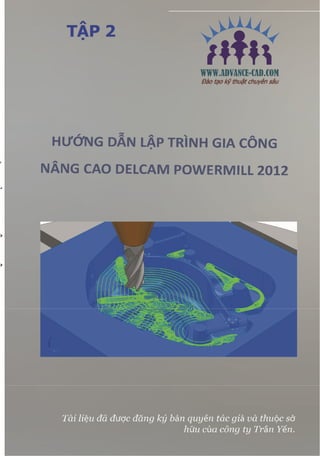
Lập trình gia công khuôn Delcam Powermill (Demo)
- 1. Xem hoàn chỉnh trên cachdung.com
- 2. Trung tâm CAD/CAM/CNC ADVANCE CAD 1 TRẦN YẾN GROUP© MỤC LỤC Chương 1: 3D Offset and Constant Z Finishing................................................................3 3D Offset Finishing ..........................................................................................................3 Delete All và Reset forms...................................................................................................3 Boundaries .......................................................................................................................4 Constant Z machining......................................................................................................8 Postprocess và NC Programs.......................................................................................11 Chương 2 : Corner Finishing............................................................................................13 Giới thiệu........................................................................................................................13 Mô phỏng đường chạy dao..............................................................................................15 Chu trình PRO - Finishing .............................................................................................24 Các chu trình Corner Finishing tiếp theo ..........................................................................24 Corner MultiPencil Finishing.............................................................................................25 Corner Automatic Finishing..............................................................................................27 Phòng ngừa cắt sâu.......................................................................................................28 Bài tập.............................................................................................................................31 Flat Finishing..................................................................................................................45 Raster Flat Finishing......................................................................................................47 Leads and Links - Arc Fit Rapid Moves........................................................................52 Thay đổi trình tự gia công ................................................................................................54 Surface Finishing .............................................................................................................55 Bài tập Surface Finishing ..............................................................................................59 Toolpath Processing Queue..........................................................................................60 Chương 3: Toolpath Leads and Links .............................................................................64 Giới thiệu........................................................................................................................64 Chiều cao Z.....................................................................................................................64 Vertical Arc Lead In........................................................................................................64 Lead In/Lead out Moves.................................................................................................64 Extensions ........................................................................................................................65 Links................................................................................................................................66 Tùy chọn Additional Short Links.......................................................................................70 Bài tập..............................................................................................................................70 Chương 4: Boundaries.........................................................................................................72 Giới thiệu .........................................................................................................................72 Boundary được thiết lập bởi người dùng............................................................................72
- 3. Trung tâm CAD/CAM/CNC ADVANCE CAD 2 TRẦN YẾN GROUP© Shallow Boundary.............................................................................................................77 Silhouette Boundary .........................................................................................................78 Rest Boundary..................................................................................................................79 Block Boundary................................................................................................................81 Hiệu chỉnh các Bondaries ..................................................................................................81 Cửa sổ Boundary Editor và menu thả xuống..........................................................................82 Tạo các mặt kín bằng các Boundary. .................................................................................91 Chương 5 Level and Sets......................................................................................................94 Giới thiệu .........................................................................................................................94 Tạo Level..........................................................................................................................94 Sets ..................................................................................................................................99 Chương 6: Feature Sets/ Gia công 2D. ................................................................................103 Giới thiệu .......................................................................................................................103 1 Featutes .......................................................................................................................103 2 Area Clearance ( chiến lược gia công 2D) ......................................................................103 3 Drilling ........................................................................................................................103 Gia công 2D Feature Set..................................................................................................107 Bài tập gia công 2D. ........................................................................................................112 Hole Capping..................................................................................................................117 Mở cửa sổ Features từ một mô hình 3D...........................................................................120 Area Clearance Cutter Compensation .............................................................................122 Protected Cutter Compensation.......................................................................................123 Chương 7 Phay ren.............................................................................................................125 Chương 8: Các tùy chọn gia công 2D...................................................................................128 Giới thiệu...........................................................................................................................128 Ví dụ gia công 2D sử dụng các Pattern.............................................................................128 Chương 9. Kiểm tra va chạm thân dao ................................................................................135 Kiểm tra va chạm ...........................................................................................................135 Pro- Tool Holder collision checking .................................................................................143 Collision Safe Boundary..................................................................................................145 Chương 10 Patterns............................................................................................................150 Giới thiệu .......................................................................................................................150 Automatic Pattern Generation.........................................................................................151 Trochoidal Pattern Generator .........................................................................................156 Pro-Pattern Pattern được áo dụng cho gia công 3D Offset. ..............................................164 Gia công Pattern sâu.......................................................................................................168
- 4. Trung tâm CAD/CAM/CNC ADVANCE CAD 3 TRẦN YẾN GROUP© Chương 1: 3D Offset and Constant Z Finishing Trong chương này chu trình 3D Offset and Constant Z finishing sẽ được áp dụng cho mô hìnhcó chứa mặt phẳng, các vị trí dốc, và một hốc với các vách thẳng đứng. Một đường biên sẽ được tạo và sử dụng để giới hạn đường chạy dao 3D tới các vùng bằng phẳng hơn, bỏ qua các vị trí dốc để gia công bằng chu trình Constant Z. 3D Offset Finishing 3D Offset Machining xác định Stepover của tương ứng với bề mặt mô hình 3D tạo ra tính thống nhất cho cả các vùng bằng phẳng và đường lề dốc. Trong bài tập này chúng ta sẽ áp dụng đường chạy dao này trên toàn bộ mô hình kèm theo sử dụng các đường biên. Mặc dù đường chạy dao này luôn là một hằng số Stepover nhưng ta hoàn toàn có thể đưa toàn bộ bề rộng của lưỡi dao xuống gia công các hốc sâu. Delete All và Reset forms. Từ File - Mở Project và duyệt tìm tới:- C:userstrainingPowerMILL_DataProjectsCamera_Start Project bị khóa và không thể điều chỉnh nếu bạn không lưu lại trong một file mới (hoặc bỏ khóa file của project ban đầu). Chọn OK để tải Project hiện có vào PowerMILL. Từ File - Lưu Project:- C:userstrainingCOURSEWORKPowerMILL_ProjectsCamera_Example Project này đã có sẵn một chu trình Offset Area Clearance kèm theo mọi thiết lập liên quan.
- 5. Trung tâm CAD/CAM/CNC ADVANCE CAD 4 TRẦN YẾN GROUP© Mô hình này là một ví dụ hữu ích cho thấy hiệu quả của việc sử dụng từ 2 chu trình gia công tinh trở lên. 3D Offset (cho các vùng nông) và Constant Z ( cho các vùng dốc) được sử dụng và được phân cách với nhau bằng một Boundary. Kích hoạt đối tượng và đường chạy dao hiện có và mô phỏng Đường chạy dao trong Viewmill. Mô phỏng Viewmill được trình bày trong hình bên trái. Thiết lập dao Ball Nose ( dao cầu) với Diameter 10 được gọi là BN10. Sử dụng Shallow Boundary để xác định các vùng gia công cụ thể Chu trình gia công tinh cụ thể sẽ mang lại hiệu quả cao hơn trên các phần Steep hoặc Shallow của mô hình chi tiết 3D. Ví dụ, chu trình tinh Constant Z cho hiệu quả cao nhất trên các đường dốc trong khi chu trình Raster Finishing lại đạt hiệu quả tối ưu trên các vùng nông. Một đường biên nông được tạo để phân biệt các vùng phù hợp nhất với các chu trình gia công chuyên biệt. Kiểu đường biên này được tính toán có kể đến dao Active. Boundaries Có nhiều tùy chọn Boundary khác nhau tương ứng với các ứng dụng khác nhau và chúng được khái quá ở chương 6. Với BN10 tool Active, Kích chuột phải vào biểu tượng Boundaries trong cửa sổ tìm kiếm và chọn Create Boundary -> Shallow. www.advancecad.edu.vn----www.cachdung.com
- 6. Trung tâm CAD/CAM/CNC ADVANCE CAD 5 TRẦN YẾN GROUP© Shallow Boundary chia các phần trên mô hình bằng một góc threshold Trên và Dưới. threshold angle. Do đó Shallow Boundary vô cùng phù hợp với kỹ thuật gia công các bề mặt có vách dốc hoặc các mặt nông . Với Radial Thickness là 0.5 độ dày phôi còn lại trên các mặt sườn sau khi phay tinh sẽ không được gia công trong giai đoạn này. Nhập Name - ShallowBN10. Nhập Upper Angle 30 và Lower Angle.0 NhậpTolerance 0.02. Nhập Thickness 0 Đảm bảo đã Active dao BN10. Dưới đây là một ví dụ về mô hình và các đường chạy dao với Boundary. Nó được tạo ra bởi nhiều phần và mỗi phần chia mô hình thành các vùng dốc hoặc nông. Ta có thể chọn bất cứ vị trí nào hay xóa bỏ vị trí đó bất mọi lúc (chỉ trước khi ấn định một đường chạy dao. • Apply và Accept TR U N G TÂM AD VAN C E C AD
- 7. Trung tâm CAD/CAM/CNC ADVANCE CAD 6 TRẦN YẾN GROUP© Chọn biểu tượng Toolpath Strategies ở phía trên màn hình. Chọn chu trình 3D Offset Finishing sau đó ấn OK. • Trong 3D offset finishing chọn Limit Nhập Name Bn10- 3DOffset Chú ý, Active Boundary vừa tạo sẽ được chọn tự động. Nếu cần phải dùng đến Boundary khác, bạn có thể vào menu thả xuống để chọn. Chọn Direction là Climb. Nhập Tolerance 0.02. Nhập Thickness 0. Nhập Stepover 1.0
- 8. Trung tâm CAD/CAM/CNC ADVANCE CAD 7 TRẦN YẾN GROUP© Nhập Boundary ShallowBN10 và tích vào Calculate để xử lý đường chạy dao, sau đó ấn Cancel đường chạy dao các biên dạng của các phần Boundary chỉ được tạo trên vùng nông của mô hình (bên trong Boundary). Chọn biểu tượng Leads and Links phía trên màn hình. Chọn tab Links và đổi Short Links thành On Surface, Long and Default Links thành Skim. Apply và Accept cửa sổ Đường chạy dao hiện giờ sẽ mang lại hiệu quả tối ưu hơn cho dịch chuyển nhanh tại chiều cao skim và các short links bị ép lên bề mặt. Mô phỏng đường chạy dao 3D Offset trong Viewmill.
- 9. Trung tâm CAD/CAM/CNC ADVANCE CAD 8 TRẦN YẾN GROUP© Constant Z machining Constant Z machining chiếu từng vết dao lên chi tiết theo phương ngang tại chiều cao cố định được xác định bằng Stepdown. Khi bề mặt chi tiết bắt đầu nông, tool step over thực sẽ tăng cho tới khi biến mất khỏi các vùng bằng phẳng . Chọn biểu tượng Toolpath Strategies trong thanh công cụ chính. Chọn chu trình Constant Z Finishing sau đó ấn OK. Nhập tên Name là ConstantZ_BN10. Nhập Tolerance 0.02 Thiết lập Direction về Climb. Nhập Stepdown 1
- 10. Trung tâm CAD/CAM/CNC ADVANCE CAD 9 TRẦN YẾN GROUP© Trong Constant Z finishing, chọn Limit. Thiết lập Trimming về Keep outside. Chọn Caculate để xử lý đường chạy dao và ấn Cancel. Bằng cách sử dụng tùy chọn Boundary Trimming Keep Outside, đường chạy dao được giới hạn một cách chính xác tới các vùng nghiêng của mô hình Nếu bạn không dùng Boundary thì đường chạy dao nhìn sẽ như thế này. Ta có thể thấy các phần của đường chạy dao trên vùng nông có thừa Stepover. Chọn biểu tượng Leads and Links trên cùng của màn hình. Chọn Lead In tab và chuyển 1st Choice về Horizontal Arc Left, Angle 90.0 và Radius 2.0. www.advancecad.edu.vn----www.cachdung.com
- 11. Trung tâm CAD/CAM/CNC ADVANCE CAD 10 TRẦN YẾN GROUP© Kích vào nút Copy to Lead Out. Chọn tab Links đổi Short, Long, và Default sang Skim. kích vào Apply và Accept trên cửa sổ. Dao dẫn hướng ra vào đường chạy với một cung theo phương ngang. Nếu dao nâng lên nó sẽ chỉ nâng một khoảng skim được lấy từ trang đầu tiên của cửa sổ Leads and Links (tab Z Height) Dịch chuyển nhanh tại chiều cao skim được đánh dấu bằng màu đỏ tía còn chuyển động xuống dao là màu xanh da trời nhạt. Lưu Project (C:userstrainingCOURSEWORKPowerMILL- Projectscamera) nhưng không Close. Các tùy chọn Constant Z khác Corner Correction để điều chỉnh sự thay đổi của hướng đường chạy dao là High Speed - Arc fitted, Sharpened or unchanged (None). Tùy chọn Order By - Region (mặc định) sẽ tạo ra các tính năng trong Constant Z machine, ví dụ như gia công toàn bộ các hốc. Tùy chọn Order By - Level option sẽ tạo ra Constant Z gia công toàn bộ mô hình tại mỗi chiều cao stepdown. TR U N G TÂM AD VAN C E C AD
- 12. Trung tâm CAD/CAM/CNC ADVANCE CAD 11 TRẦN YẾN GROUP© Sử dụng tùy chọn Undercut (nếu sử dụng dao phay hình cầu và đĩa cắt) cho phép gia công các khu vực không thể tiếp cận. Tùy chọn Spiral sẽ đưa ra chu trình Constant Z tạo các đường dao xoắn ốc liên hoàn ở bất kỳ vị trí có thể gia công (các đường viền có màu). Tùy chọn Machine down to flats sẽ đảm bảo rằng lần chạy dao cuối cùng tại đáy của một vách với độ chính xác cao với một vùng phẳng của mô hình nếu được dùng). Postprocess và NC Programs. Tại thời điểm này chúng ta sẽ hậu xử lý đường chạy dao đơn trong cửa sổ tìm kiếm như một NC Program. Tất cả các đường chạy dao vừa được tạo trong chương này sẽ xuất hiện trong cửa sổ tìm kiếm như hình vẽ dưới đây. Ví dụ này sẽ mô phỏng kết quả của một đường chạy dao đơn- Rough Op 1 được xuất như một file hậu xử lý ncdata. Kích chuột phải đường chạy dao Rough Op1 trong cửa sổ tìm kiếm. Chọn Create Individual NC Programs. Kích chuột phải vào NC Program và chọn Settings. Trước khi diễn ra quá trình hậu xử lý, bạn phải chọn file tùy chọn được yêu cầu (*.opt). Chọn biểu tượng folder để mở cửa sổ Select Machine Option Filename . NC Program được tạo gọi là Rough Op1 và chứa đường chạy dao. Đường dẫn tới vị trí mà chương trình được xuất.
- 13. Trung tâm CAD/CAM/CNC ADVANCE CAD 12 TRẦN YẾN GROUP© Chọn the Heid400.opt và sau đó ân Open. Chọn Write ở phía cuối của cửa sổ NC Program. Tắt cửa sổ kế tiếp, trong đó xác nhận kết quả sử dụng -1 Nội dung kết quả, kích đúp vào NC program trong Windows C: TempNCPrograms folder và xem trong WordPad.
- 14. Trung tâm CAD/CAM/CNC ADVANCE CAD 13 TRẦN YẾN GROUP© Chương 2 : Corner Finishing. Giới thiệu Chu trình Corner Finishing strategies được dùng để bóc tách vật liệu trong các góc mà các dao có kích thước lớn không đi tới trong lần gia công trước. Có 3 loại khác nhau trong chu trình này là: Pencil, Stich Corner và Along Corner. Pencil là chu trình tạo bước chạy dao đơn gia công dọc theo các góc nhọn bên trong. Hai chu trình còn lại thực hiện gia công cục bộ tại toàn bộ vị trí mà dao lớn hơn không thể đi tới (Rest Milling). Toàn bộ các chu trình Corner Finishing cho phép thiết lập một Threshold Angle . Threshold Angle – xác định góc theo phương ngang, tại đó khi bạn chọn Steep hay Shallow các phần nông và dốc sẽ được chia ra. Điều này cho phép người dùng điều chỉnh để dao không chạy lên hoặc xuống các đường dốc nhờ Ví dụ người dùng có thể dễ dàng dùng chu trình Stitch để đưa dao qua các vùng dốc trong khi dùng chu trình trong các vùng nông. Corner Pencil Finishing Tùy chọn này sẽ tạo ra các đường chạy dao đơn dọc theo giao điểm giữa các góc nhọn bên trong của bề mặt chi tiết. Trong File kéo xuống chọn Delete All và trong Tools kéo xuống chọn Reset. Trong cửa sổ File – Open Project và duyệt tìm tới:- C:userstrainingPowerMILL_DataProjectsCornerFinish_Start Chọn OK để tải Project hiện có vào PowerMILL. Project bị khóa và không thể hiệu chỉnh nếu bạn không lưu lại thành file mới (hoặc xóa file khóa của Project ban đầu ). Trong File – lưu Project:-
- 15. Trung tâm CAD/CAM/CNC ADVANCE CAD 14 TRẦN YẾN GROUP© C :userstrainingCOURSEW ORKPowerMILL-ProjectsCornerFinish Chọn Iso2 view. Activate đường chạy dao D16T2-rghA1 để khôi phục cài đặt. Trong cửa sổ tìm kiếm PowerMILL explorer, Activate dao Bn10 . Và từ Finishing chọn Mở Toolpath Strategies form Corner Pencil. Nhập Name là Pencil_Shallow. Chọn Output - Shallow và Tolerance 0.02 www.advancecad.edu.vn----www.cachdung.com
- 16. Trung tâm CAD/CAM/CNC ADVANCE CAD 15 TRẦN YẾN GROUP© Trong Corner Pencil Finishing, chọn Tool và kiểm tra xem đã chọn BN10 là dao hoạt động chưa Chọn Calculate để chỉ tạo Shallow slope machining Đường chạy dao được tạo. Vùng dốc không được gia công. Mô phỏng đường chạy dao. Kích chuột phải vào đường chạy dao trong cửa sổ tìm kiếm và chọn Settings. m Chọn biểu tượng Copy toolpath trong cửa sổ Chuyển tùy chọn Output trong Shallow thành Steep. Calculate the pencil machining toolpath (chỉ trong các vùng dốc). Chỉ có các vùng dốc được gia công Mô phỏng đường chạy dao. Đổi tên the đường chạy dao thành Pencil_Steep. Trong thanh công cụ chính chọn File - Save Project. TR U N G TÂM AD VAN C E C AD
- 17. Trung tâm CAD/CAM/CNC ADVANCE CAD 16 TRẦN YẾN GROUP© Project sẽ được cập nhật:- C:userstmmmgCOURSEWORKPowerMILL-ProjectsComerFmishCorner Along Finishing Tất cả các chu trình Corner Finishing (Trừ Pencil) được căn cứ trên gia công vị trí giữa dao Reference (2) và dao Active (1). Trong ví dụ này dao phay tinh chính là 12 Ball nose (reference) để gia công tinh góc với dao mũi tròn có đường kính 5 Xác định dao dia 5 ball có tên BN5. Mở Toolpath strategies trong cửa sổ Corner Finishing. Nhập Name là CornerAlong_Shallow Đổi Output thành Shallow và Strategy thành Along. Thiết lập Cusp là 0.03. Và từ Finishing chọn
- 18. Trung tâm CAD/CAM/CNC ADVANCE CAD 17 TRẦN YẾN GROUP© Thiết lập Cut direction là Climb. Kiểm tra xem dao BN5 được thiết lập (như ở trên) trong trang Tool chưa. Chọn trang Corner detection và nhập Reference tool là BN10. Kích vào Canculate để xử lý đường chạy dao và ấn Cancel. Đường chạy dao sẽ được cải thiện hơn nếu áp dụng đúng cửa sổ Leads and Links. Mô phỏng đường chạy dao và quan sát trình tự gia công .
- 19. Trung tâm CAD/CAM/CNC ADVANCE CAD 18 TRẦN YẾN GROUP© và thiết lập tất cả Links về Skim. Chọn tab Lead In. Chọn cung nắm đứng và nhập vào giá trị như trong hình. Kích vào Copy to Lead Out. Nhấp vào Apply và Accept.Corner Stitch Finishing Trong cửa sổ Finishing strategies, chọn Corner Finishing. Nhập Name là CornerAlong_Steep. Vertical Arc lead cho một sự chuyển tiếp mượt mà hơn trên phôi với tốc độ ăn dao đã được thiết lập
- 20. Trung tâm CAD/CAM/CNC ADVANCE CAD 19 TRẦN YẾN GROUP© Đổi Output thành Steep và Strategy thành Stitch. Kiểm tra xem dao BN5 được thiết lập trong trang Tool chưa. Kiểm tra xem trong trang Corner Reference tool đã được thiết lập là BN10 chưa. Kích vào Canculate để xử lý đường chạy dao và ấn Cancel. Tại đây chỉ có các vùng dốc được gia công. Khi cần, ta có thể thay đổi hướng hay trình tự của tool tracks bằng tùy chọn Toolpath- EditKích chuột phải vào biểu tượng đường chạy dao và chọn Edit > Reorder. Chọn Alternate directions. www.advancecad.edu.vn----www.cachdung.com
- 21. Trung tâm CAD/CAM/CNC ADVANCE CAD 20 TRẦN YẾN GROUP© Trong cửa sổ Leads and Links thiết lập Short Links thành Circular Arc. Trong thanh công cụ chính chọn File - Save Project. Project sẽ được cập nhật:- C:userstrainingCOURSEWORKProjectsCornerFinishBài tập Tạo gia công tinh cho Project được gia công thô hiện có Delete All và Reset forms. Trong File - Mở Project và duyệt tìm tới:- C:userstrainingPowerMILL_DataProjectsChainsawBodyDie_Start Project bị khóa và không thể hiệu chỉnh nếu bạn không lưu nó lại thành file mới (hoặc xóa file khóa của Project ban đầu) • Apply cửa sổ Leads and Links. Các vùng dốc hiện giờ được gia công theo hướng hướng zig-zag. Và Short links được thiết lập thành Circular Arc. TR U N G TÂM AD VAN C E C AD
- 22. Trung tâm CAD/CAM/CNC ADVANCE CAD 21 TRẦN YẾN GROUP© Chọn OK để tải Project hiện có lên PowerMILL. Vào File - Lưu Project:- C:userstrainingCOURSEWORKPowerMILL_ProjectsChainSawDie-Ex Dưới đây là một ví dụ về các giải pháp Finishing Strategy điển hình và các giải pháp ViewMILL tương ứng.
- 23. Trung tâm CAD/CAM/CNC ADVANCE CAD 22 TRẦN YẾN GROUP©
- 24. Trung tâm CAD/CAM/CNC ADVANCE CAD 23 TRẦN YẾN GROUP©
- 25. Trung tâm CAD/CAM/CNC ADVANCE CAD 24 TRẦN YẾN GROUP© Chu trình PRO - Finishing Các chu trình Corner Finishing tiếp theo Trong PowerMILL Pro có hai chu trình Corner Finishing là:- Corner MultiPencil (từ giao điểm Pencil bổ sung cac đường dao hướng ra ngoài) và Corner Automatic (kết hợp giữa Stitch và Along). Tùy chọn Output - Both also xuất hiện trong cả 5 chu trình Corner Finishing. Điều này sẽ tạo ra các nhóm riêng biệt của các đoạn đường chạy dao trên cả hai mặt của Threshold Angle. Delete All và Reset forms. Vào File - Mở Project chọn read-only Project:- C:userstrainingPowerMILL_DataProjectsCornerFinishPro_Start Chọn OK trong cửa sổ cảnh báo của PowerMILL Lưu Project:- C:userstrainingCOURSEWORKPowerMILL- ProjectsCornerFinishPro_Example www.advancecad.edu.vn----www.cachdung.com
- 26. Trung tâm CAD/CAM/CNC ADVANCE CAD 25 TRẦN YẾN GROUP© Corner MultiPencil Finishing Vào cửa sổ Toolpath strategies, chọn Corner Multi-pencil Finishing Đổi Output thành Shallow. Nhập phần còn lại của settings trong 3 trang của cửa sổ giống y hệt như hình dưới đây . BN5 tool Active Reference tool BN10 TR U N G TÂM AD VAN C E C AD
- 27. Trung tâm CAD/CAM/CNC ADVANCE CAD 26 TRẦN YẾN GROUP© Chọn Calculate. Đổi Threshold Angle thành 90. Điều này giúp tạo một vùng gia công Shallow không giới hạn cho đường chạy dao. Sẽ không có đường chạy dao nào được tạo nếu bạn chọn Output - Steep với Threshold Angle là 90. Calculate cửa sổ để xử lý đường chạy dao , sau đó ấn Cancel Chọn biểu tượng Copy Toolpath trong cửa sổ caculate
- 28. Trung tâm CAD/CAM/CNC ADVANCE CAD 27 TRẦN YẾN GROUP© Corner Automatic Finishing Vào Toolpath Stategies, chọn Corner Finishing và nhập dữ liệu giống y như trong hình dưới đây. Sử Strategy -Automatic Đổi Output thành Both. Đổi Chu trình này tự động sử dụng Along cho các vùng Shallow và Stitch cho các vùng Steep.
- 29. Trung tâm CAD/CAM/CNC ADVANCE CAD 28 TRẦN YẾN GROUP© Threshold angle về 30. Phòng ngừa cắt sâu Trong trường hợp Reference Tool quá lớn không thể gia công các hốc sâu, phần phôi thừa còn lại sẽ khiến dao Corner Finishing nhỏ bị quá tải hoặc gãy. Các chu trình Corner Finishing (ngoại trừ Corner Pencil) để loại bỏ các đường cắt sâu. Sau đó người dùng sẽ áp dụng một chu trình phù hợp hơn như Constant Z Finishing cho các vùng ở sâu. Delete All và Reset forms. Vào File - Mở Project chọn read-only Project :- C:userstrainingPowerMILL_DataProjectsRemoveDeepCut-Start Chọn OK trong cửa sổ PowerMILL Warning. Lưu Project:- C :userstrainingCOURSEW ORKPowerMILL-ProjectsRemoveDeepCut Chú ý: 3 chu trình sẵn có trong Project vẫn chưa được xử lý (biểu tượng Calulator). Kích chuột phải vào mỗi đường chạy dao chưa được xử lý, mỗi đường kích một lần và trong cửa sổ tìm kiếm chọn Queue.
- 30. Trung tâm CAD/CAM/CNC ADVANCE CAD 29 TRẦN YẾN GROUP© Chu trình 3 ‘Queued sẽ bắt đầu gia công theo trật tự nối tiếp trong khi đó người dùng có thể tiếp tục làm việc với PowerMILL Project. Activate chu trình gia công thô đầu tiên D12T1-RGH1 và chọn Simulate from Start. Mở một phần mô phỏng Viewmill và mô phỏng từng đường chạy dao theo một trình tự liên tiếp Vùng màu xanh da trời nhạt biểu thị nơi mà dao Dia 10 Ball Nosed vừa hoàn thành gia công . Hốc sâu ( màu tía) dao không thể đi tới và vẫn bao gồm cả các bước lớn xuống tường cánh. Phần phôi thừa này có thể làm gãy dao phay tinh nhỏ hơn khi gia công Corner Finish xuống hốc đó. Để ngăn điều này, sử dụng tùy chọn Remove Deep Cuts như được trình bày dưới đây. Chọn biểu tượng No Image trên thanh công cụ ViewMILL để chỉ hiển thị PowerMILL trong vùng đồ họa. Activate dao BN4. Trong cửa sổ Toolpath Strategies , chọn Corner Finishing. Nhập các thiết lập trong trang chín của cửa sổ như dưới đây:- www.advancecad.edu.vn----www.cachdung.com
- 31. Trung tâm CAD/CAM/CNC ADVANCE CAD 30 TRẦN YẾN GROUP© Output - Both Strategy - Along Threshold angle - 90 Trong explorer bên dưới chọn Corner detection. Bỏ tích- Remove deep cuts Reference Tool - BN10 TR U N G TÂM AD VAN C E C AD
- 32. Trung tâm CAD/CAM/CNC ADVANCE CAD 31 TRẦN YẾN GROUP© Chọn Canculate để xử lý đường chạy dao và ấn Cancel. Corner Finishing điều khiển toàn bộ đường xuống đáy của hốc sâu. Phần phôi thừa có thể làm gãy dao. Mở lại (Settings) chu trình Corner Finishing - Along ở trên và chọn Make a Copy. Đổi tên chu trình mới thành BN4-Fin1- NODeepCut và phải tích vào ô Remove Deep Cuts trước khi chọn Calculate. Corner Finishing vẫn chưa gia công được trong hốc sâu mà dao BN10 reference không thể đi đến. Lưu Project. Bài tập Tạo một khối vật liệu được xác định bằng một Box, bao quanh các bề mặt hốc (được chọn). Sử dụng dao BN4 tương tự, tạo chu trình Constant Z finishing để xuống dao tới các vách bên.Constant Z Finishing – tùy chọn Additional Stock Tùy chọn Additional Stock tạo chu trình Constant Z để bỏ qua thiết lập gia công hốc bên dưới điểm chiều rộng của rãnh sâu có góc bằng chiều rộng được thiết lập. Phía trên của điểm này dao sẽ đi xuống gia công lần lượt từng mặt có góc. Phía dưới điểm này các đường dao sẽ thay đổi theo thứ tự chiều cao giảm dần từ mặt này sang mặt khác. Delete All và Reset forms. Trong File - Mở Project chọn read-only Project:- C :userstrainingPowerMILL_DataProj ectsCZ_AddStock-Start
- 33. Trung tâm CAD/CAM/CNC ADVANCE CAD 32 TRẦN YẾN GROUP© Chọn OK trong cửa sổ PowerMILL Warning. Lưu Project:- C:userstrainingCOURSEWORKPowerMILL- ProjectsCZ_AddStock-EX1 Kích chuột phải vào đường chạy dao có tên là Roughing và trong menu phía dưới chọn Activate để khôi phục lại khối ban đầu. Kích chuột phải vào đường chạy dao có tên là Roughing và trong menu phía dưới chọn chọn Simulate from Start.Trong menu thả xuống chọn (tích) View - Toolbar – ViewMILL để mở thanh công cụ ViewMILL toolbar (nếu chưa mở).
- 34. Trung tâm CAD/CAM/CNC ADVANCE CAD 33 TRẦN YẾN GROUP© Trên thanh công cụ ViewMILL chuyển biểu tượng quả cầu đỏ xanh lá cây để kết nối mô phỏng tới ViewMILL. Chọn Rainbow 'Shading trong thanh công cụ ViewMILL sau đó chọn Play trong thanh công cụ mô phỏng. Chu trình thô không thể gia công toàn bộ lượng phôi lớn về phía đáy rãnh. Ở đây, các bạn sẽ phải dùng tới chu trình Constant Z finishing.
- 35. Trung tâm CAD/CAM/CNC ADVANCE CAD 34 TRẦN YẾN GROUP© Kích chuột phải vào đường chạy dao có tên 0_AdditionalStock và trong menu phía dưới chọn Simulate from Start followed by Play trên thanh công cụ mô phỏng. Chu trình Constant Z tinh hiện giờ đang xẻ rãnh vào phần mà đường chạy dao thô được mô phỏng ở trên không thể đi tới. Phần tải thừa có thể làm gãy dao. Để khắc phục tình trạng này chu trình Constant Z strategy sẽ được điều chỉnh để bổ sung tùy chọn Add Stock. Trong thanh công cụ ViewMILL chọn chế độ xem No Image (chỉ PowerMILL). Kích chuột phải vào đường chạy dao named 0_AdditionalStock và trong menu ở dưới chọn Activate > Settings để mở cửa sổ Constant Z finishing ban đầu. Chọn biểu tượng Create a new toolpath based on this one’ option Đổi tên đường chạy dao mới thành 8AdditionalStock và trong ô AdditionalStock nhập giá trị là 8.0 trước khi chọn Apply. Lặp lại mô phỏng ViewMILL, bắt đầu bằng chu trình thô như trước nhưng tiếp đến là chu trình Constant Z mới với giá trị AdditionalStock là 8.0 www.advancecad.edu.vn----www.cachdung.com
- 36. Trung tâm CAD/CAM/CNC ADVANCE CAD 35 TRẦN YẾN GROUP© Việc chọn giá trị Additional Stock yêu cầu người dùng phải ước lượng chiều rộng của rãnh, ngay phía trên của chiều sâu vật liệu có thể tiếp cận với chu trình phay thô. Trong chu trình Constant Z finishing mới, Pocket gia công liên tiếp xuống từng mặt rãnh cho tới khi chiều rộng của rãnh bằng TDU + 8. Sau đó chu trình vẫn tiếp tục gia công nhưng sẽ bỏ qua tùy chọn Pocket đi để giữ lại các đường dao xem kẽ giữa mỗi vách bên theo thứ tự giảm dần .3D Offset Finishing • Mở the Project:- C:userstrainingPowerMILL_DataprojectsCameraStart_Pro Chọn OK để tải Project hiện có vào PowerMILL. Vào File - Save Project As:- TR U N G TÂM AD VAN C E C AD
- 37. Trung tâm CAD/CAM/CNC ADVANCE CAD 36 TRẦN YẾN GROUP© C :userstrainingCOURSEW ORKPowerMILL_ProjectsCamera_Pro Kích chuột phải lên đường chạy dao 3DOffset_BN10 trong cửa sổ tìm kiếm và chọn Settings từ menu thả xuống. Tùy chọn Spiral cần thiết cho các ứng dụng HSM (Gia công tốc độ cao), nơi mà đường chạy dao càng liên tục càng tốt.Để cải thiện khả năng tương thích của chu trình này với HSM, bạn có thể tích vào tùy chọn Smoothing để thay thế các góc nhọn bằng một góc bo mượt ở mọi vị trí có thể. Kích chuột phải vào đường chạy dao 3DOffset_BN10_Spiral và chọn Settings trong menu thả xuống Chọn biểu tượng Copy. Chọn biểu tượng Copy trong cửa sổ Đổi tên đường chạy dao thành 3DOffset_BN10_Spiral. „Tích vào ô Spiral. Giữ nguyên tất cả các giá trị sau đó ấn Calculate và Cancel cửa sổ.
- 38. Trung tâm CAD/CAM/CNC ADVANCE CAD 37 TRẦN YẾN GROUP© Đổi tên đường chạy dao thành 3DOffsetBN10_Spiral_Smoothing. Tích vào ô Smoothing. Giữ nguyên các giá trị và ấn Calculate sau đó tích vào Cancel trong cửa sổ. Dùng lệnh Smoothing Chú ý :- để thu được kết quả tối ưu, bạn có thể điều chỉnh hình dáng đường chạy dao3D Offset bằng một Pattern phù hợp được sử dụng như gốc của biên dạng ban đầu trong từng tập hợp đường dao . Người dùng cần biết cách tạo một Pattern phù hợp trong trường hợp các phần chọn được sao chép từ Boundary. Chú ý : Patterns được khái quát cụ thể trong chương 11. Kích chuột phải vào đường chạy dao 3DOffset_BN10_Spiral_Smoothing trong cửa sổ tìm kiếm và chọn Settings trong menu thả xuống.
- 39. Trung tâm CAD/CAM/CNC ADVANCE CAD 38 TRẦN YẾN GROUP© Chọn biểu tượng Copy. Đổi tên đường chạy dao thành 3DOffsetBN10_Spiral_Smoothing_Pattern. Nhập Pattern - 3DOffset_Template. giữ nguyên tất cả các giá trị và kích vào Canculate để xử lý đường chạy dao sau đó ấn Cancel. Các phần Pattern vừa Boundary để điều chỉnh hình dạng thực của đường chạy dao. Các đoạn Boundary hiện giờ chỉ được sử dụng để giới hạn đường chạy dao. Lưu nhưng không được đóng Project lại bởi sẽ phải dùng đến trong phần tiếp theo.Optimised Constant Z Finishing Chu trình này được kết hợp giữa gia công Constant Z và gia công 3D Offset. Constant Z được dùng cho vị trí dốc trên mô hình, và các vị trí khác sẽ dùng 3D Offset.
- 40. Trung tâm CAD/CAM/CNC ADVANCE CAD 39 TRẦN YẾN GROUP© Khi tích vào Closed Offsets các vùng 3D Offset sẽ được gia công từ ngoài vào trong. Bỏ tích ở Closed Offsets để quay lại trạng thái ban đầu. Bỏ kích hoạt Shallow Boundary, ShallowBN10 trong cửa sổ tìm kiếm. Mở cửa sổ Toolpath Strategies và trong Finishing chọn Optimised Constant Z Finishing rồi ấn OK. Nhập tên đường chạy dao - OptCZ-BN10. Tích vào -Spiral, Closed Offsets, and Smoothing. Nhập Tolerance là 0.02. Thiết lập Direction về Climb. Nhập giá trị Stepover là 1. Bắt buộc phải bỏ chọn Boundary. Giữ nguyên các giá trị rồi kích vào Canculate để xử lý đường chạy dao và ấn Cancel. Chú ý: Stepover phải phù hợp giữa các đường dao đi qua toàn bộ chi tiết. www.advancecad.edu.vn----www.cachdung.com
- 41. Trung tâm CAD/CAM/CNC ADVANCE CAD 40 TRẦN YẾN GROUP© Constant Z được tối ưu hóa để gia công hiệu quả trên mô hình có các mặt cực dốc hoặc cực nông với giá trị nhỏ nhất của các vùng là khoảng 45 độ theo phương vuông góc. Một ứng dụng chuẩn sẽ chứa nhiều kiểu Thermoform Packaging. Chọn biểu tượng Leads and Links phía trên cùng của màn hình và chọn tab Links. Thay đổi Short/Long Threshold thành 2. Đổi Short links thành On Surface. Đổi các đường liên kết Long và Default thành Skim. Tích vào ô Arc Fit Rapid Moves với giá trị Arc Radius value là 0.5 Apply sau đó ấn Accept cửa sổ Steep and Shallow Finishing Đây là một chu trình thay thế cho Constant Z được tối ưu hóa với nhiều tùy chọn khác nhau bao gồm một Threshold Angle được người dùng xác định giữa Constant Z và các vùng 3D của đường chạy dao cũng như tùy chọn để thiết lập giá trị Overlap giữa chúng . Vào cửa sổ Finishing strategies, chọn Steep and Shallow finishing. TR U N G TÂM AD VAN C E C AD
- 42. Trung tâm CAD/CAM/CNC ADVANCE CAD 41 TRẦN YẾN GROUP© Nhập dữ liệu giống y như hình dưới đây. Nhập Name là:- SteepAndShallow_BN10 Kích vào Canculate để xử lý đường chạy dao và ấn Cancel. Người dùng có thể kiểm soát ngưỡng góc giữa các thành phần 3D Offset và Constant của chi tiết được kết hợp giữa chu trình Steep và Shallow finishing. Steep and Shallow Constant Z với Shallow Stepover riêng biệt Cả hai chu trình Optimised Constant Z và Steep and Shallow có một tùy chọn để áp dụng một Stepover riêng lớn hơn qua các vị trí nông. Tùy chọn này được thiết kế để gia công hiệu quả hơn với dao Tip Radiused tại những vị trí bằng phẳng hoàn toàn. Các vách dốc được gia công bằng tip radius với một Stepover tinh, còn các vùng bằng phẳng thì sử dụng Delete All and Reset forms. From File - Mở Project chọn the read-only Project :- C:userstrainingPowerMILL_DataProjectsADV-Opt-ConstZ-Start
- 43. Trung tâm CAD/CAM/CNC ADVANCE CAD 42 TRẦN YẾN GROUP© Chọn OK to load the existing Project into PowerMILL. From File - Save Project As:- C :userstrainingCOURSEW ORKPowerMILL_Proj ectsADV-CZ-example Kích chuột phảiover đường chạy dao D16t3-OptConstZ trong cửa sổ tìm kiếmand chọn Settings trong menu thả xuống. Chi tiết có 2 vùng bằng phẳng đang được gia công bằng stepover nhỏ tương đương với stepover gia công các vách có góc. Để đạt được hiệu quả cao, ta còn có một tùy chọn dành cho stepover lớn hơn được dùng riêng cho các vùng nông (bằng phẳng). Chọn biểu tượng Copy trong cửa sổ.
- 44. Trung tâm CAD/CAM/CNC ADVANCE CAD 43 TRẦN YẾN GROUP© Tích vào ô Use Separate Shallow Stepover và nhập Shallow Stepover là 8.0 Chọn Canculate để xử lý đường chạy dao và ấn Cancel. Mở một cửa sổ Steep and Shallow finishing mới và nhập Shallow stepover riêng tương tự như stepover trong chu trình Optimised Constant Z đã dùng trước đó.
- 45. Trung tâm CAD/CAM/CNC ADVANCE CAD 44 TRẦN YẾN GROUP© Nhập các tùy chọn Shallow như trong hình bên trái. Nhấp vào Calculate đường chạy dao trước khi chọn Cancel. www.advancecad.edu.vn----www.cachdung.com
- 46. Trung tâm CAD/CAM/CNC ADVANCE CAD 45 TRẦN YẾN GROUP© Flat Finishing Các chu trình này chỉ gia công tinh các vùng bằng phẳng, việc xác định này được điều khiển bằng một giá trị mặt an toàn. Khi sử dụng, các chu trình này luôn chạy ngay sau khi vận hành 3D Area Clearance. Project được nhập cho ví dụ kế tiếp sẽ có sẵn một chu trình 3D Area Clearance sơ bộ. Delete All và Reset forms. Trong File - Mở Project chọn read-only Project:- C:userstrainingPowerMILL_DataProjectsFlatFinish_Start Chọn OK trong cửa sổ PowerMILL Warning. Lưu Project:- TR U N G TÂM AD VAN C E C AD
- 47. Trung tâm CAD/CAM/CNC ADVANCE CAD 46 TRẦN YẾN GROUP© C:userstrainingCOURSEWORKPowerMILL-ProjectsFlatFinish-ExampleOffset Flat Finishing Trong cửa sổ tìm kiếm- Activate dao Dia 16 End Mill (EM16). Trong cửa sổ Strategy Selector chọn Offset Flat Finishing. Điền vào cửa sổ giống y như hình dưới đây và chọn Calculate. Chu trình Offset Flats finishing sẽ hiện ra như hình bên trái. Trong trường hợp này Leads thích hợp là Lead In/Out - 1st choice -Pocket Centre 2nd Choice -Horizontal ArcProject được nhập ban đầu bao gồm một chu trình gia
- 48. Trung tâm CAD/CAM/CNC ADVANCE CAD 47 TRẦN YẾN GROUP© công thô Offset Area Clear và một chu trình gia công tinh Optimised Constant Z. Offset Flats (EM16Flats- a1) phải được chạy trực tiếp sau 3D Area Clearance (D16t3- a1). Do đó, bạn nên di chuyển nó lên vị trí phía trên trong cửa sổ tìm kiếm- vùng các đường chạy dao Trong cửa sổ tìm kiếm, đưa con trỏ chuột lên đường chạy dao Offset Flats (EM16Flats-a1) và ấn chuột trái rồi rê chuột tới vị trí mới. Thực hiện mô phỏng ViewMILL simulation trên cả 3 đường chạy dao để kiểm tra phương pháp và kết quả của việc bóc tách vật liệu có được chấp nhận không. Raster Flat Finishing Trong cửa sổ Strategy Selector, chọn Raster Flat Finishing. Điền vào cửa sổ giống y hệt như hình dưới đây và chọn Calculate. Chiến lược Offset Flat như hình vẽ phía trên là phần gần cuối của mô phỏng ViewMILL.
- 49. Trung tâm CAD/CAM/CNC ADVANCE CAD 48 TRẦN YẾN GROUP© Flat Machining example Delete tất cả và Reset Forms Import the model:-
- 50. Trung tâm CAD/CAM/CNC ADVANCE CAD 49 TRẦN YẾN GROUP© C:userstrainingPowerMILL_DataModelsFlats.dgk Tạo một dao phay mặt đầu có đường kính 20mm tên là EM20. Calculate (mặc định) Block và thiết lập lại chiều cao an toàn. Mở cửa sổ Offset Flat Finishing và nhập tất cả các giá trị như bên dưới. Đặt tên đường chạy dao là EM20- FlatFin. Chọn biểu tượng Use Axial Thickness. Nhập các giá trị độ dày riêng cho Radial 0.5 and Axial 0. www.advancecad.edu.vn----www.cachdung.com
- 51. Trung tâm CAD/CAM/CNC ADVANCE CAD 50 TRẦN YẾN GROUP© Calculate đường chạy dao và ấn Cancel trong cửa sổ Offset Flat Finishing.Các vùng bằng phẳng được gia công tinh trừ phần ở giữa hình chữ D và các vòm hình bầu dục cũng như phần đáy lỗ bởi dao có đường kính 20mm là quá lớn. Bây giờ chúng ta sẽ sử dụng dao nhỏ hơn để rest machine các vùng này. Tạo một dao phay mặt đầu với bán kính 10mm EM10. Active đường chạy dao Flat và nhập vào cửa sổ như hình dưới đây. Fin EM20 và chọn Settings. Chọn make a Copy Tên đường chạy dao: TR U N G TÂM AD VAN C E C AD
